Яка програма Gboard на Android та чи потрібна вона

- 1718
- 514
- Aaron Harvey
Оскільки ОС "Android" - це розробка ТОВ "Google"., Зовсім не дивно, що фірмові програми встановлюються на смартфонах із цією системою безпосередньо з заводу. До них належить Gboard - віртуальна клавіатура. Далі ми детально поговоримо про неї.

Додаток Gboard на Android: що це таке
Основне питання стосується Gboard - що це за програма для Android. Інструмент добре відомий багатьом користувачам. Але є ті, хто вперше чує про нього. Тому буде логічно починати з’ясувати, що таке додаток Gboard на Android, кому, чому і для яких цілей може стати в нагоді.
Gboard - віртуальна клавіатура з розширеними можливостями: голосовий вхід, розсувний набір, перевірка орфографії - це те, що це програма на Android. За замовчуванням саме вона з’являється, коли ви збираєтеся писати якийсь текст.
Деякі відомі смартфони мають інші клавіатури від виробника, наприклад, LG має власні. Вони не завжди зручні, і багато користувачів хочуть змінити їх на інших, розглядаючи додаток Gboard як альтернативу та додаток Gboard.
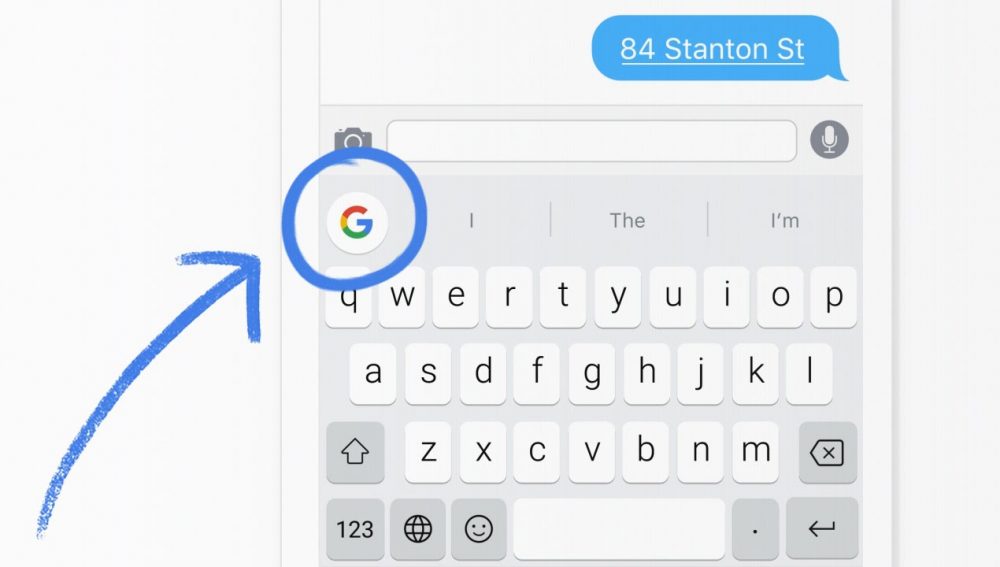
Що таке особливе, чи можна запропонувати цей продукт Google:
- Розсувний набір. Ви просто їдете пальцем по букві без перебоїв, і сама програма вибирає необхідні слова. Це суттєво прискорює написання тексту.
- Голосовий вхід. Окрема кнопка з мікрофоном дозволяє диктувати повідомлення, що дуже зручно, коли ваші руки зайняті або не писати.
- Запам'ятовування фраз та введення інформації. Бот пропонує вам електронні адреси, які ви найчастіше вказуєте в різних формах, а також останні фрази - дуже випадково, якщо ви випадково видалили частину складеного тексту.
- Емоджі. Клавіатура Google містить великий набір смайликів з різними настроями. Реалізований швидкий пошук бажаного. Навіть якщо ви їх не використовуєте, це все одно корисно, оскільки у вас є правильно відображені емоджи, які інші користувачі доповнюють свої повідомлення.
- Правопис перевірки будь -якою мовою. Ви можете вибрати кілька макетів у налаштуваннях, тоді бот підкаже вам слова на цих мовах, виправити помилки та підкреслити червоний, написаний червоним. Це хороша допомога для вивчення іноземних мов та втрачених у написанні тонкощів.
- Рукописний набір тексту. Іноді потрібен точний переклад фраз, написаний вручну, для яких потрібна ця функція. 50 мов підтримуються, але варіант не працює на "Android Go".
- Кольорові теми. Дизайн клавіатури можна змінити залежно від вашого смаку, настрою, ідеї зручності.
Розглянувши всі функції та можливості Gboard, ви можете зрозуміти, що це за додаток і чому він може бути корисним для користувачів Android пристроїв.
Робота з ним не повинна викликати труднощів. Єдине питання полягає в тому, чи необхідно це для конкретного користувача чи ні.
Залежно від цього, ви можете налаштувати його та адаптувати до себе, зупинити роботу або повністю видалити її. Кожен випадок має свою детальну інструкцію.
Переваги та недоліки
Для об'єктивної оцінки цього інструменту ви повинні дивитись не лише на його можливості, але й вивчити поточні переваги та недоліки.
Наступні характеристики включають сильні сторони:
- Функція підказки вступу чудово допомагає, включаючи адреси електронної пошти;
- Необхідність введення довгих слів зникає, що економить час для написання повідомлень;
- Перекладач швидко працює, і навіть стабільно висока швидкість доступу до Інтернету не потрібна;
- Функція безперервного набору реалізується майже ідеально, не рахуючи невеликих плям;
- Інструмент справді чудова перевірка орфографії російською мовою, підкреслюючи червоні введені слова червоним.
Але ми не повинні забувати про існуючі недоліки.
У випадку з Gboard відрізняється такі слабкі сторони:
- Правопис англійською мовою відскановано відверто;
- Якщо оперативна пам’ять сильно завантажена іншими програмами та програмами, клавіатура на екрані з’явиться із затримкою;
- Не всі користувачі, як функція перемикання макета за допомогою окремої кнопки.
Користувачі мають різні думки щодо Gboard. Але стабільна висока оцінка дає підстави вважати, що це гарне застосування, хоч і з певними недоліками.
Як налаштувати Gboard
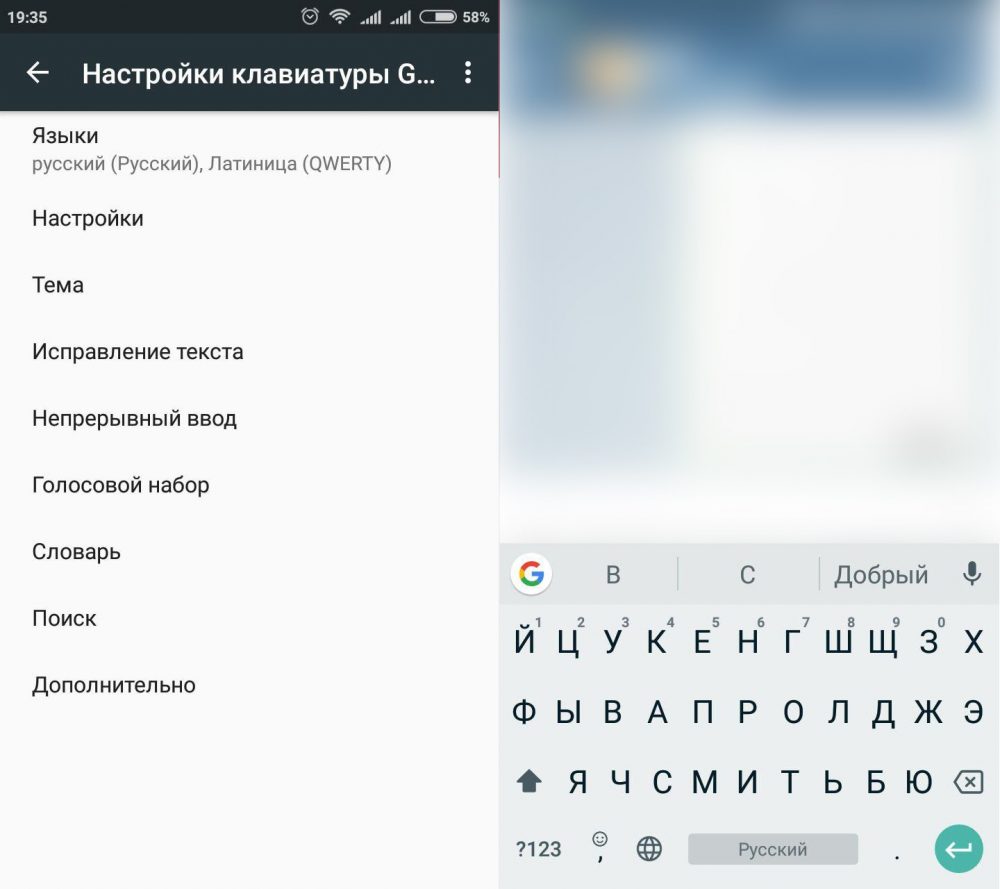
Тепер поговоримо про те, як налаштувати Gboard для комфортної роботи:
- Відкрийте на смартфоні якісь програми, де ви можете надрукувати.
- Клацніть на поле введення.
- У верхній частині лівих ви знайдете значок, яка розкриває налаштування.
- Активуйте потрібні вам параметри (наприклад, "введення рукопису"). Тут ви також можете відкрутити клавіатуру, щоб вона вільно рухалася по дисплея, налаштувати дисплей клавіш та швидкість відповіді.
- Знову натисніть "Меню" та перейдіть на вкладку "Більше". Підрозділ "теми" містять різні варіанти дизайну. Тут ви знайдете список мов- ви можете вибрати декілька, вони перемикаються за допомогою спеціальної кнопки із зображенням стилізованого глобуса.
Періодично Google додає функціональність, змінює зовнішній вигляд клавіатури, пропонує нові можливості. Щоб користувачі знають, як дістатися до потрібних налаштувань, компанія публікує на офіційному веб -сайті детальні інструкції.
У програмі Gboard була помилка: що робити
На жаль, оновлення приносять не лише переваги - іноді після них клавіатура взагалі перестає працювати або сповільнюється, закривається та дає помилку. Якщо у вашому випадку додаток був попередньо встановлений і неможливо видалити, то вам це легше - ви можете опустити його до старої версії (просто перетягніть піктограму в кошик). Якщо ви завантажили Gboard окремо, вам доведеться чекати наступного оновлення з виправленням помилок.
Іноді, порушуючи клавіатуру, не винні розробники, а ОС Android або неправильні налаштування. Спробуйте зробити так:
- Якщо ви перенесли програму на карту CD, краще повернути її до внутрішньої пам’яті телефону.
- Вимкніть смартфон, вийміть акумулятор і рахуйте приблизно 10 секунд. Потім збирайте смартфон і увімкніть - цей захід часто допомагає в боротьбі з помилками.
- Відкрийте загальні налаштування смартфона та очистіть кеш -додаток. Ви можете використовувати якусь корисність.
- Пам'ятайте, чи проблема з’явилася після встановлення якогось програмного забезпечення. Якщо так, то краще зняти його без жалю.
- Видалити Gboard (якщо це можливо) та завантажте його ще раз.
Як видалити Gboard
Якщо ви самі завантажили клавіатуру, то видалення не загрожує труднощами - просто перемістіть піктограму до кошика, як ви дієте з іншим. Або відкрити Google Play, знайдіть програму та натисніть кнопку "Видалити".
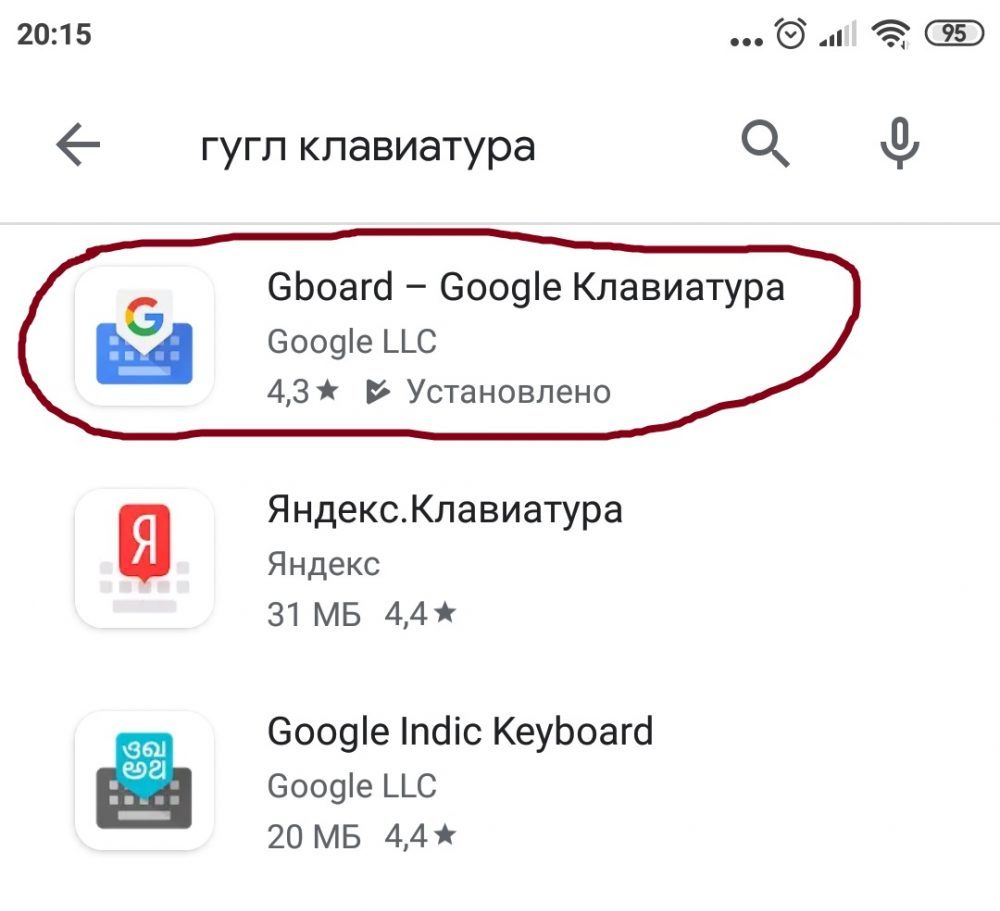
Якщо ви маєте справу з попередньо встановленим Gbord, то не залишилось нічого, як його відключити, щоб ресурси не витрачали. Існує коротка і надзвичайно зрозуміла інструкція, як відключити Gboard. Для цього відкрийте "Налаштування" - "програми", знайдіть програму у списку та натисніть кнопку "Вимкнути".
Ви, звичайно, можете використовувати кореневі закони та насильно позбутися клавіатури, але це насправді прирівнюється до хакерського телефону. Після таких маніпуляцій ви втратите гарантійну послугу.
Перевірте наявність кореневого права легко. Досить, щоб розпочати ринок Google Play, відкрити там додаток Gboard та подивитися на представлені кнопки. Якщо тут немає ключів "видалити", то вам доведеться йти по -іншому.
Є кілька варіантів на вибір:
- Залиште все таким, яким воно є, незмінним;
- Спробуйте видалити додаток;
- Зупиніть його насильно;
- Замініть Gboard ще одну програму.
Як реалізувати останній варіант, це легко зрозуміти. Від користувача просто потрібно завантажити альтернативну програму типу SwiftKey та в налаштуваннях, щоб визначити її як програму за замовчуванням. Це автоматично дезактивація Gboard.
- « Підключення та налаштування префікса смарт -телевізора
- Консоль консолі триколора не працює і варіантів усунення несправності »

